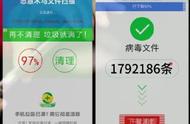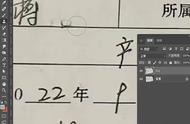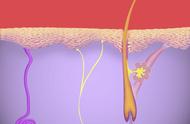如何在图片上修改文字?相信很多朋友在发图的时候都喜欢给图片加上文字信息。给图片添加文字看起来是一个很简单的操作,但这里面有一些技巧。对于我们来说,又快又好地添加文字仍然需要一些努力。这里小编将向你介绍几个简单易用的文字编辑方法。

方法一:一键抠图
第一步:打开我们电脑上的【一键抠图】软件,进入软件首页,点击选择【图片编辑】的功能操作。

第二步:选择功能选项后,上传需要编辑添加文字的图片文件。上传图片后,我们在图片右侧找到功能页面,选择【文本】选项,在文本框中输入要添加的文本。编辑文本后,单击并选择【下载保存】。

方法二:PS
作为一款专业的计算机图片处理软件,功能还是比较强大的,给图片加上文字也很方便。
打开后,我们首先需要导入图片,然后我们点击图片左侧工具栏中的【T】符号并输入图片中的文字,最后将文字拖动到想要的位置。

方法三:画图工具
除了上面两种方法,我们还可以使用Windows电脑自带的画图工具来编辑图片文字。我来给大家介绍一下如何编辑文字。
在电脑的“Windows附件”中,我们找到“画图”工具并打开它。插入图片后,点击工具栏中的“A”选项,即插入文字选项,图片中会出现一个文本框,我们就可以开始编辑文字了。编辑完成后,我们可以按Ctrl S保存图片。

这就是我今天想和大家分享的全部内容。现在你知道如何在图片上修改文字了吗?如果你有其他方法,也可以在评论区分享哦!